QGIS (Quantum GIS) là một phần mềm mã nguồn mở mạnh mẽ được sử dụng trong lĩnh vực GIS (Hệ Thống Thông Tin Địa Lý) để tạo, chỉnh sửa, hiển thị và phân tích dữ liệu không gian. Một trong những tính năng quan trọng của QGIS là tạo trang in, giúp người dùng xuất bản đồ ra dạng PDF, hình ảnh hoặc in trực tiếp để sử dụng trong báo cáo, nghiên cứu hoặc các dự án thực địa và công cụ hỗ trợ như máy định vị 2 tần số RTK để đảm bảo dữ liệu chính xác. . Hãy cùng Việt Thanh Group tìm hiểu về hướng dẫn tạo trang in QGIS.
Hướng dẫn tạo trang in QGIS
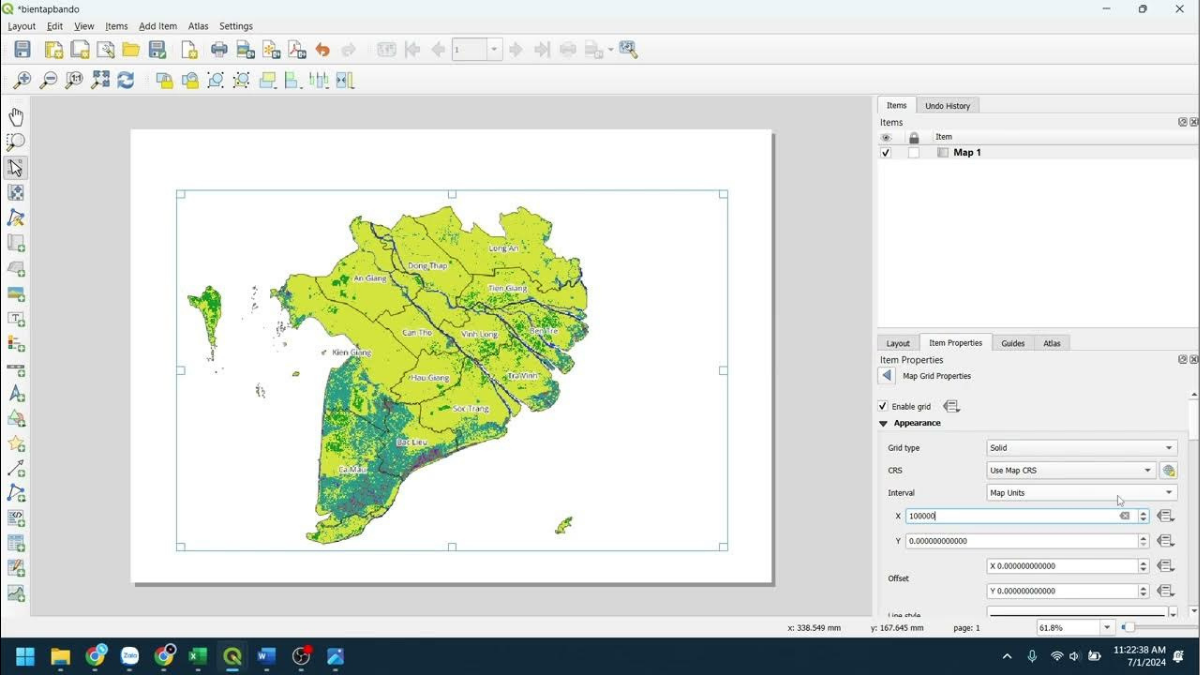
Mở công cụ bố cục trang in
Để tạo một trang in trong QGIS, bạn cần sử dụng công cụ Print Layout (Bố cục bản đồ), cho phép thiết kế và chỉnh sửa bố cục bản đồ trước khi xuất ra định dạng in ấn. Dưới đây là các bước thực hiện chi tiết:
- Mở phần mềm QGIS và tải dữ liệu bản đồ cần in. Nếu bạn chưa có sẵn bản đồ, hãy mở một dự án mới và thêm các lớp dữ liệu (layers) cần thiết vào bản đồ làm việc.
- Trên thanh công cụ, vào Project (Dự án) → New Print Layout (Bố cục bản đồ mới).
- Một hộp thoại sẽ xuất hiện, yêu cầu bạn đặt tên cho bố cục bản đồ. Hãy nhập một tên dễ nhớ, chẳng hạn như Ban_Do_Quy_Hoach hoặc Trang_In_Bao_Cao, sau đó nhấn OK.
- Ngay sau đó, một cửa sổ bố cục bản đồ mới sẽ mở ra, hiển thị giao diện làm việc riêng biệt để bạn có thể thiết kế trang in một cách trực quan. Trong không gian này, bạn có thể thêm bản đồ, điều chỉnh tỷ lệ, chèn tiêu đề, thang tỷ lệ, chú thích, mũi tên chỉ hướng Bắc và nhiều thông tin quan trọng khác trước khi tiến hành xuất bản đồ ra file hình ảnh, PDF hoặc in trực tiếp.
Sau khi hoàn thành các bước trên, bạn đã sẵn sàng để thiết kế trang in chuyên nghiệp trong QGIS!
Thêm bản đồ vào trang in
Sau khi mở giao diện bố cục trang in, bước tiếp theo là thêm bản đồ vào trang:
- Chọn công cụ Add Map (Thêm bản đồ) trên thanh công cụ.
- Kéo thả chuột trên trang để vẽ khung bản đồ.
- QGIS sẽ hiển thị bản đồ hiện tại của bạn vào trong khung đã chọn.
- Nếu muốn thay đổi khu vực hiển thị, bạn có thể quay lại cửa sổ chính của QGIS, di chuyển bản đồ và sau đó nhấn Update Preview (Cập nhật bản đồ) trong cửa sổ bố cục.
Điều chỉnh tỷ lệ bản đồ
Tỷ lệ bản đồ rất quan trọng để đảm bảo thông tin hiển thị chính xác. Để chỉnh sửa tỷ lệ:
- Chọn bản đồ trong Print Layout.
- Ở bảng Item Properties (Thuộc tính đối tượng), tìm mục Scale (Tỷ lệ).
- Nhập giá trị tỷ lệ mong muốn, ví dụ 1:10.000, 1:50.000…
- Nhấn Refresh để cập nhật tỷ lệ mới.
Thêm thông tin bản đồ
Bên cạnh bản đồ chính, một trang in chuyên nghiệp cần có các thông tin như:
Thêm vào tiêu đề
- Chọn Add Label (Thêm nhãn) từ thanh công cụ.
- Nhấp vào trang in và nhập tiêu đề bản đồ, ví dụ Bản Đồ Quy Hoạch Đô Thị.
- Chỉnh sửa font chữ, màu sắc, kích thước trong bảng Item Properties.
Thêm thang tỷ lệ
- Chọn Add Scale Bar (Thêm thang tỷ lệ).
- Nhấp vào trang in để đặt thang tỷ lệ.
- Điều chỉnh đơn vị đo lường (mét, kilomet…) và kiểu dáng hiển thị.
Thêm chú thích (Legend)
- Chọn Add Legend (Thêm chú thích).
- QGIS sẽ tự động hiển thị danh sách các lớp bản đồ đang sử dụng.
- Nếu muốn chỉnh sửa tên lớp hoặc sắp xếp lại, bạn có thể thực hiện trong bảng Item Properties.
Thêm mũi tên bắc
- Chọn Add North Arrow (Thêm mũi tên Bắc).
- Nhấp vào vị trí muốn đặt trên trang in.
- Chọn kiểu mũi tên Bắc phù hợp từ danh sách có sẵn.
Khi thiết lập trang in trong QGIS, việc đảm bảo dữ liệu bản đồ có độ chính xác cao là rất quan trọng. Nhờ vào các thiết bị đo hiện đại như Máy GNSS RTK Satlab Freyja, kỹ sư có thể thu thập dữ liệu tọa độ với độ sai số cực thấp trước khi đưa vào phần mềm. Sau khi thu thập dữ liệu đo đạc từ thực địa, bạn có thể mở Print Layout trong QGIS, thêm bản đồ vào trang in và tùy chỉnh các yếu tố như tỷ lệ bản đồ, chú thích, mũi tên phương hướng và thang tỷ lệ.
>>>Xem thêm: Cao độ tự nhiên và cao độ thiết kế: Khái niệm và ứng dụng
Xuất bản đồ tạo trang in QGIS
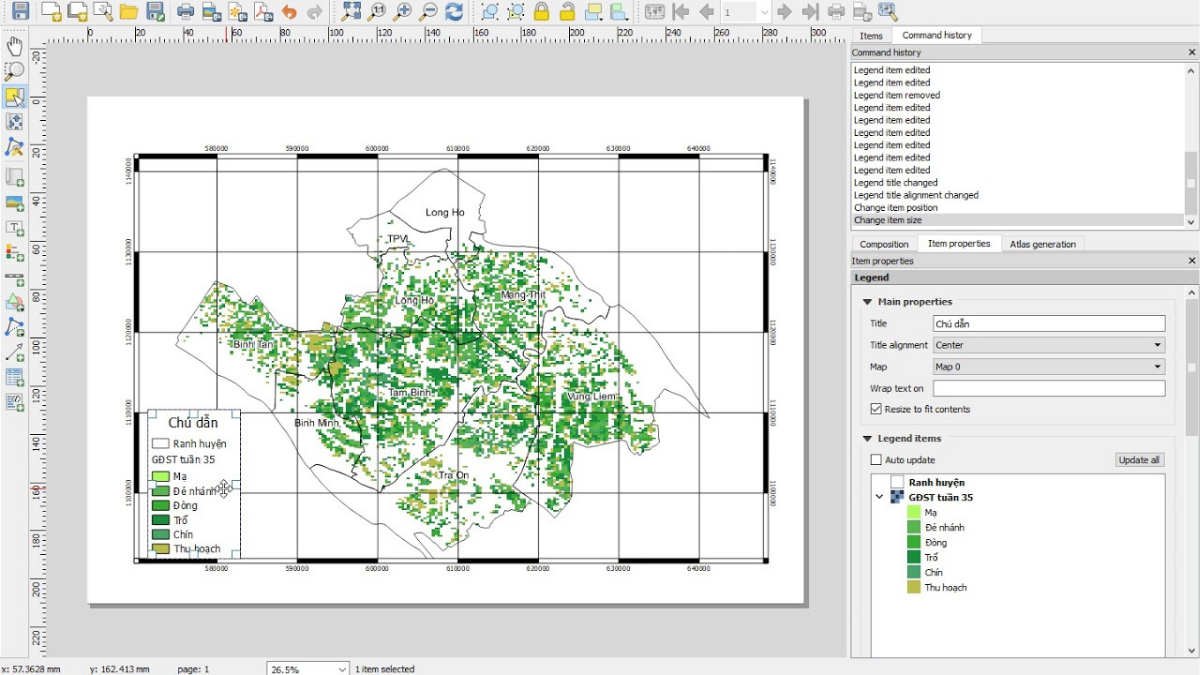
Sau khi hoàn thành bố cục trang in, bạn có thể xuất bản đồ bằng các cách sau:
Xuất ra PDF
- Vào Layout → Export as PDF.
- Chọn chất lượng in cao (300 dpi hoặc 600 dpi).
- Nhấn Save để lưu file PDF.
Xuất ra Hình Ảnh (PNG, JPEG, TIFF)
- Vào Layout → Export as Image.
- Chọn định dạng mong muốn.
- Điều chỉnh độ phân giải (nên để từ 300 dpi trở lên để in sắc nét).
In trực tiếp
- Kết nối máy in và chọn Print (In ấn).
- Thiết lập khổ giấy phù hợp (A3, A4…).
- Nhấn OK để in bản đồ.
Lưu ý khi tạo trang in QGIS
- Chọn đúng hệ tọa độ: Đảm bảo hệ tọa độ bản đồ phù hợp để tránh sai lệch khi in.
- Chỉnh sửa màu sắc: Sử dụng màu sắc rõ ràng, tránh những màu quá sáng hoặc quá tối.
- Kiểm tra lại tỷ lệ: Nếu bản đồ không hiển thị chính xác sau khi in, có thể cần điều chỉnh lại tỷ lệ trước khi xuất file.
- Lưu dự phòng: Trước khi in hoặc xuất file, nên lưu file bố cục để có thể chỉnh sửa sau này.
Một trong những bước quan trọng khi tạo trang in trong QGIS là đảm bảo rằng dữ liệu bản đồ có chất lượng cao và được cập nhật chính xác. Máy GNSS RTK Satlab SL7 cung cấp khả năng đo đạc chính xác đến từng centimet, giúp người dùng có thể thu thập dữ liệu địa hình và nhập vào QGIS một cách chính xác nhất. Khi mở Print Layout, bạn có thể tùy chỉnh kích thước trang, định dạng xuất file và thêm các yếu tố bổ trợ như chú thích bản đồ, hệ tọa độ, lưới chiếu để làm cho bản đồ trở nên trực quan hơn.
>>>Xem thêm: Tìm hiểu về sai số cao độ san nền trong quá trình san lấp mặt bằng
Việc tạo trang in trong QGIS là một bước quan trọng giúp hiển thị và truyền tải thông tin địa lý một cách chuyên nghiệp. Với hướng dẫn trên, bạn có thể dễ dàng thiết kế bố cục trang in, thêm bản đồ, thang tỷ lệ, tiêu đề và xuất file với chất lượng cao. Hy vọng bài viết sẽ giúp bạn tối ưu hóa quá trình làm việc với QGIS và tạo ra các bản đồ in ấn chuyên nghiệp.


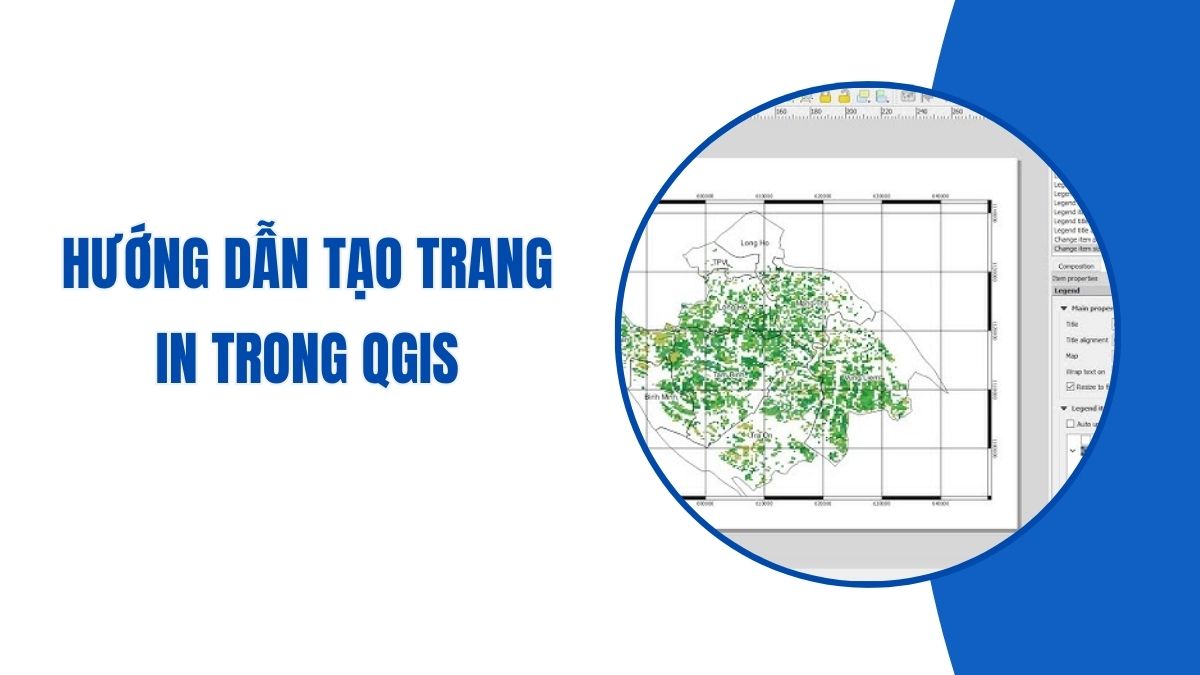






Be the first to review “Hướng dẫn tạo trang in QGIS đơn giản và hiệu quả”